Cómo cambiar el idioma del teclado en Windows
Si es usuario de Windows , sabrá cuántas personalizaciones proporciona el sistema operativo para adaptarse al usuario. Incluso los propietarios de PC multilingües tienen la posibilidad de personalizar su configuración de escritura en Windows, simplemente cambiando el idioma del teclado. Si esto le parece una característica que aprovecharía, le alegrará saber que es increíblemente fácil configurarla, tanto para Windows 10 como para Windows 11.
Por supuesto, no vamos a arrojarte simplemente a los lobos. Cambiar el idioma del teclado en Windows es un proceso rápido paso a paso y hemos reunido todas las instrucciones que necesitará para realizar el trabajo.
Cambiar el idioma de tu teclado
Paso 1: Abra Configuración y navegue hasta Hora e idioma .
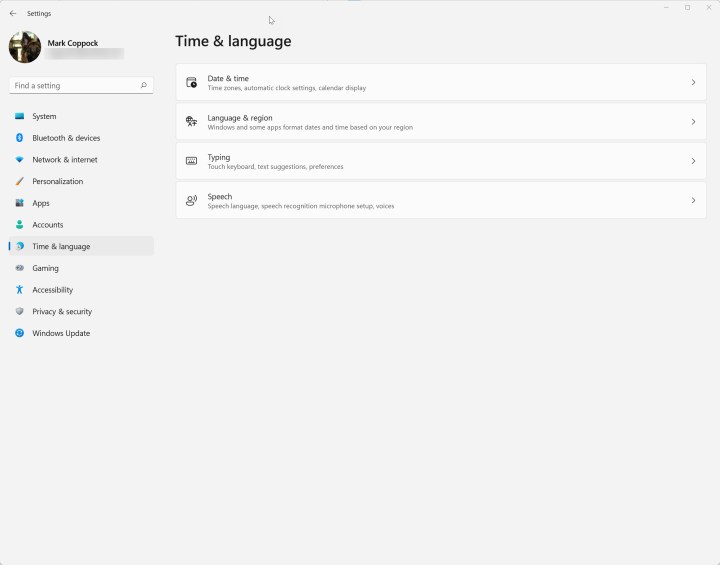
Paso 2: descargue el paquete de idioma que necesita haciendo clic en Agregar un idioma en Idiomas preferidos . Este paquete de idioma también se puede utilizar como idioma de visualización, para texto a voz y reconocimiento de voz, y para escritura a mano. Escriba el nombre de un idioma en la barra de búsqueda para encontrar rápidamente el idioma elegido.
Cuando haya seleccionado su idioma, haga clic en Siguiente .
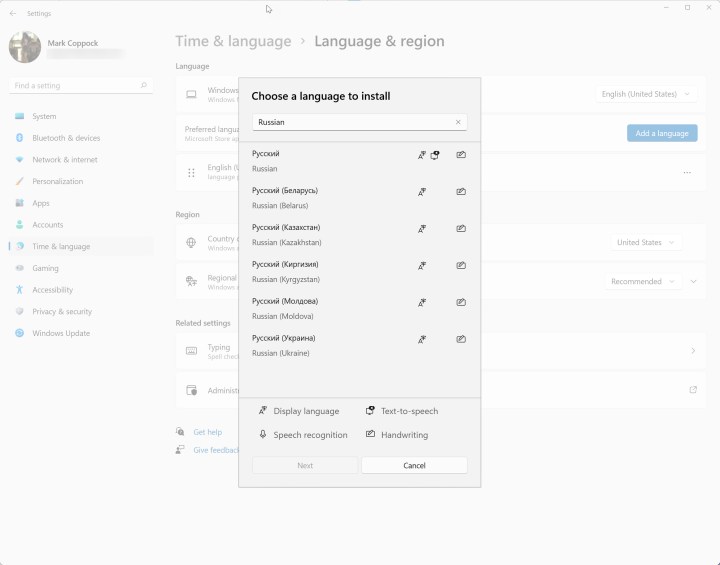
Paso 3: en el siguiente cuadro, seleccione las funciones de idioma opcionales que desea incluir. Se requieren mecanografía básica y reconocimiento óptico de caracteres, pero el paquete de idioma completo, la conversión de texto a voz y la escritura a mano son opcionales. También puede optar por cambiar el idioma de visualización de Windows al nuevo; solo asegúrese de poder leerlo para volver a cambiarlo al inglés si es necesario.
Haga clic en Instalar cuando esté listo. La descarga y la instalación pueden tardar unos minutos en completarse.
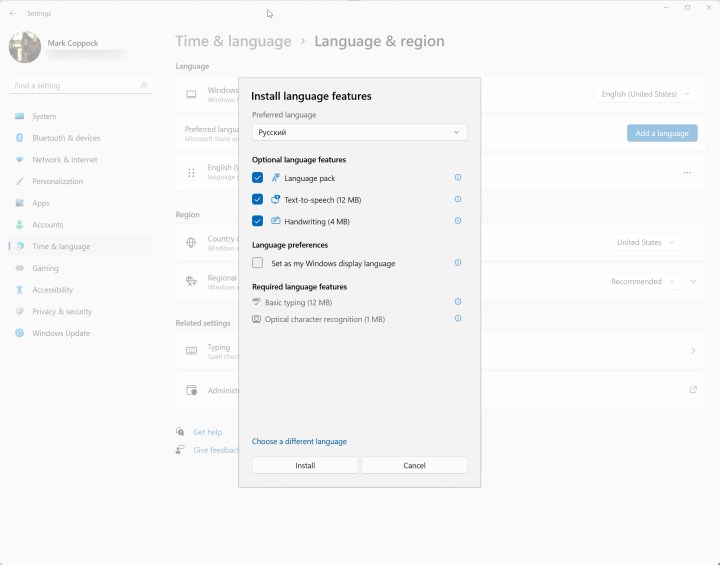
Paso 4: elija su idioma en la bandeja del sistema. Encontrarás un pequeño ícono en la esquina inferior derecha que te permitirá alternar entre idiomas. Simplemente haga clic en el idioma que desea utilizar. También puedes utilizar la combinación de teclas Windows + barra espaciadora para cambiar rápidamente entre idiomas.
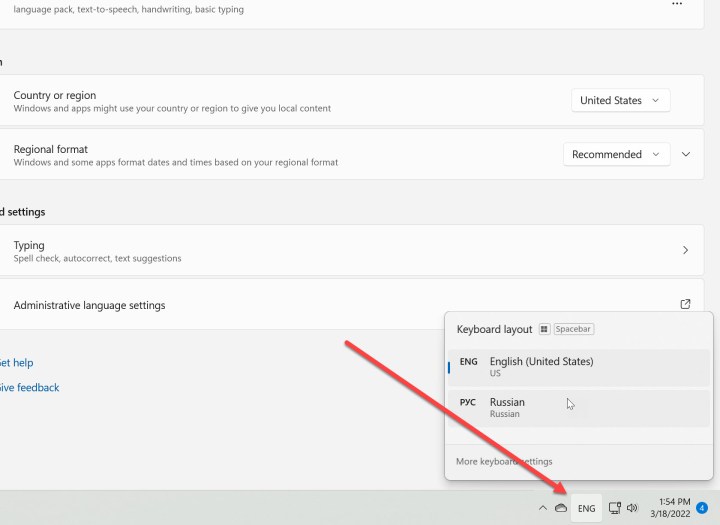
También puede cambiar de idioma en aplicaciones específicas. Por ejemplo, Google Chrome te permite cambiar de idioma con bastante facilidad. Siga nuestra guía de distribución del teclado para aprender cómo usar su teclado de manera más eficiente.
